SzerezzeAdathiba ciklikus redundancia ellenőrzésmiközben bizonyos fájlokat vagy mappákat lemezmeghajtóra vagy külső merevlemezre másol?
Ciklikus redundancia ellenőrzésaz adatérvényesítéshez használt hibaérzékelő kód.Ha ezt a hibaüzenetet kapja, az azt jelenti, hogy probléma van a fájllal vagy a merevlemezzel.
Ezenkívül ez a hiba néha az Outlookban is előfordul, miután az Outlook eszköz letölti az e-mailt a számítógépre, "Adathiba ciklikus redundancia ellenőrzés" Egy hiba megakadályozza a letöltött üzenetek megtekintését.Ez a probléma akkor fordulhat elő, ha a személyes mappák fájlja sérült.
tartalom
Mi az a ciklikus redundancia ellenőrzés?
Ciklikus redundancia ellenőrzés (CRC)Az adatellenőrzési módszereket vagy hibaészlelő kódokat általában digitális hálózatokban és tárolóeszközökben használják a nyers adatok véletlenszerű változásainak észlelésére.és ezCiklikus redundancia ellenőrzésA hibákat különféle tényezők okozzák, például a rendszerleíró adatbázis sérülése, rosszul konfigurált fájlok, zsúfolt merevlemezek, áramkimaradások stb.Ez a hiba korlátozza a fájlok másolását, elérhetetlenné teszi a merevlemezt és problémákat okoz az inicializálás során.Ha Ön is hasonló problémával küzd, használja a működő megoldást.
A ciklikus redundancia-ellenőrzési hibák kijavítása
Ha adathibát kap egy külső merevlemezen vagy HDD ciklikus redundancia-ellenőrzésén (az adatok nem másolódnak, a meghajtó nem érhető el), és a meghajtón lévő adatok nem fontosak Önnek, csak kattintson a jobb gombbal és formázza meg a meghajtót.Ha azonban úgy találja, hogy a fájl fontos, először helyre kell állítania a hibából az EaseUs Data Recovery vagy a Wondershare Data Recovery eszköz segítségével.
Megjegyzés: A lenti megoldás alkalmas minden HDD, külső HDD vagy USB meghajtó adathibáinak javítására ciklikus redundancia ellenőrzéssel.
Futtassa a lemezhiba-ellenőrző eszközt
Először próbálkozzon a Windows beépített segédprogramjaivallemez hibaEllenőrző eszközJavítsa ki a hibát.
- Kattintson a jobb gombbal arra a meghajtóra, amely folyamatosan azt mondja: Ciklikus redundancia ellenőrzés,
- Válassza az Eszköz tulajdonságai lehetőséget.
- Ezután kattintson az Ellenőrzés most gombra a Hibaellenőrzés alatt, az alábbi képen látható módon.
- Ezután kattintson a "Meghajtó beolvasása és javítása" gombra a meghajtóhibák ellenőrzéséhez és kijavításához.
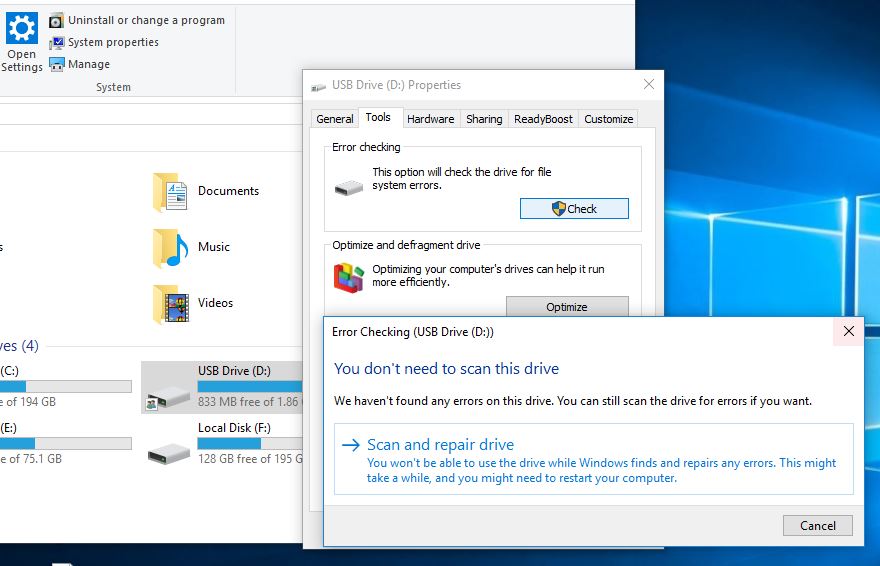
Ha Ön Windows 7-felhasználó, jelölje be a „Fájlrendszer-hibák automatikus javítása” lehetőséget, és nyomja meg a Start gombot az alapvető ellenőrzés végrehajtásához és a talált problémák automatikus javításához.
Futtassa a lemezellenőrző segédprogramot
A hatékony CHKDSK parancsot néhány más paraméterrel együtt is futtathatja, hogy a chkdsk-t a lemezmeghajtó hibáinak ellenőrzésére és javítására kényszerítse.
- Először nyissa meg a parancssort rendszergazdaként
- típusCHKDSK d: /F /RÉs nyomja meg az Enter billentyűt.
Megjegyzés: betűk"D"meg kell egyeznie azzal a meghajtóval, amelyen a vizsgálatot futtatni szeretné.
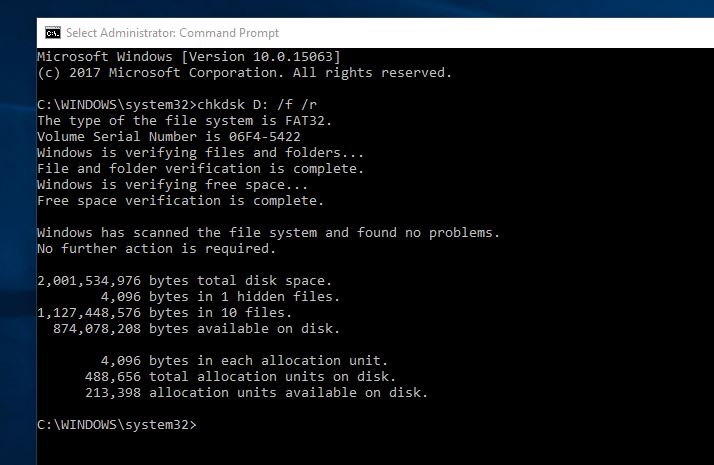
Ezután várja meg, amíg a beolvasás befejeződik.Ha elkészült, a CHKDSK megmutatja a jelentést, most pedig indítsa újra a számítógépet, hogy újraindítson mindent.
Meghajtóbetűjel módosítása
Ha úgy találja, hogy adathiba ciklikus redundancia-ellenőrzési probléma kezdődött, próbálja meg visszaállítani az előző betűt a lemezmeghajtó betűjelének megváltoztatása után.
- Nyomja meg a Windows + R billentyűket, írja bediskmgmt.msc,akkorKattintsonBiztos.
- Ezzel megnyílik a Lemezkezelés ablak,
- Itt válassza ki a problémás meghajtót, és kattintson rá jobb gombbal
- Most válassza a meghajtó betűjelének és elérési útjának módosítását.
- Kattintson a Módosítás gombra, majd állítsa vissza az előző meghajtóbetűjelet, és kattintson az OK gombra.
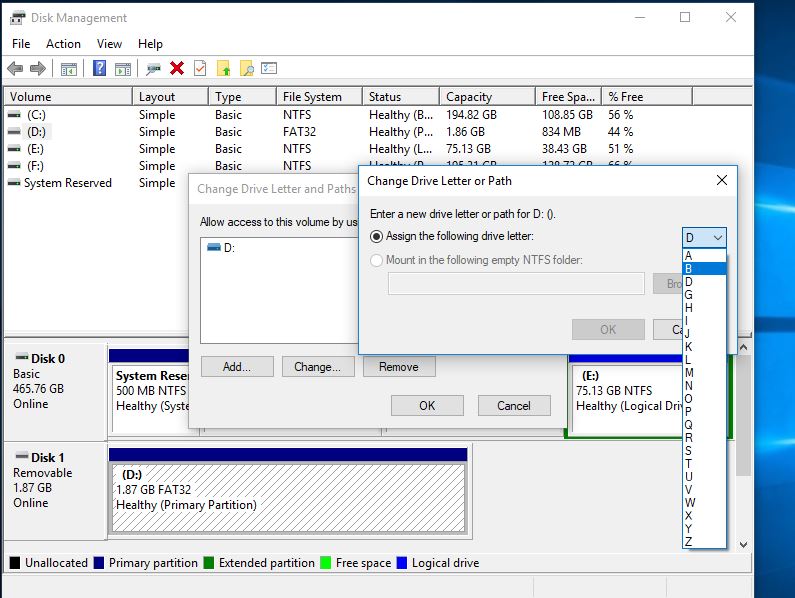
Használja a diskpart eszközt
MEGJEGYZÉS: Ha ez a probléma fennáll a rendszermeghajtón (C: meghajtó), ne hajtsa végre a következő lépéseket.A probléma megoldásához forduljon számítógép-technikushoz vagy HDD-támogatáshoz. )
Ön is használhatjaDiskpartJavítsa ki az "Adathiba (ciklikus redundancia-ellenőrzés)" hibát. (Erőteljes eszköz a merevlemez kezeléséhez) parancseszköz.Megjegyzés:lépésmielőtt végrehajtaná ezeket a lépéseket, kérjük törölje adatait, jegyezze fel ésbiztonsági mentési adatok.
- Nyisson meg egy parancssort rendszergazdaként,
- típusDISKPART, majd nyomja meg az ENTER-t,
- 使用 list diskparancsot az összes elérhető eszköz azonosításához.
- Ezután írja beLista hangerejeaz összes elérhető lemezmeghajtó betűjel megjelenítéséhez.
- Most írja beválassza a D kötetet(Megjegyzés: cserélje ki a D-t az eszközhöz rendelt kötetbetűvel) a kérdéses meghajtó kiválasztásához.
- Ezután írja beragadozó ölyv parancsot a meghajtó megtisztításához.
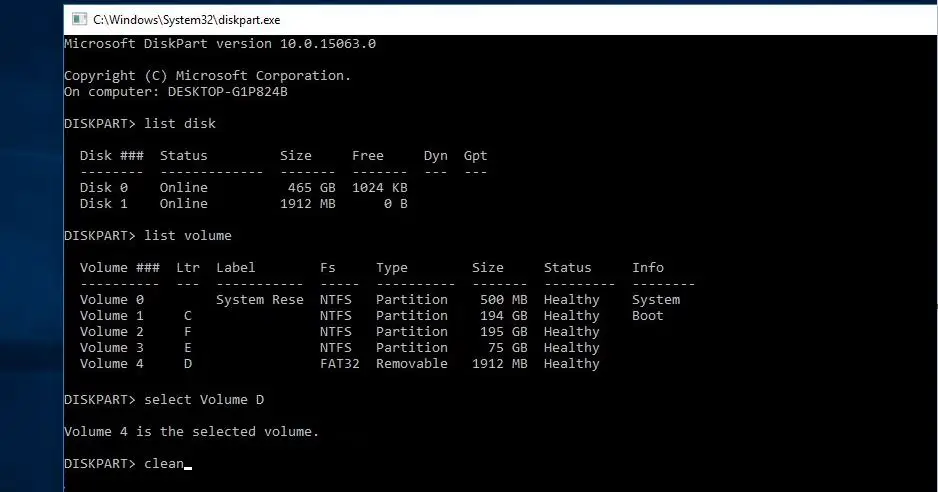
- Most használni fogjacreate partition primary parancsHozzon létre egy új partíciót .
- Írja be a parancsot Select partition 1 a nemrég hozzáadott partíció kiválasztásához.
- majd írja be a parancsot aktívÚj partíció aktiválása
- Ezután használja a parancsotFS=NTFS formátum label = [betűk gyors hozzáadása az új meghajtókhoz].(Meghajtó formázása) Írja be a parancsot zárójelek nélkül.
- típusbetű hozzárendelése = Y (az Y-t cserélje ki az eszközhöz rendelni kívánt betűvel).
formázza a meghajtót
Ha az „összes” megoldás nem működik, továbbra is ellenőrizze a ciklikus redundancia-ellenőrzést, és próbálja meg formázni a kérdéses meghajtót.Megjegyzés:A meghajtó formázásával minden adat törlődik, de az adatok a legfontosabbak az Ön számára, majd egy professzionális adat-helyreállító eszközzel visszaszerezheti azokat.És ez a lépés nem működik rendszermeghajtónál (C: meghajtó)
formázza a meghajtó megnyitása parancssort rendszergazdaként
Ezután írja beformátum D:/FS:NTFS,Ezután nyomja meg az Enter billentyűt.
(Megjegyzés: Cserélje ki a D: betűjelet a kérdéses merevlemez betűjére.)
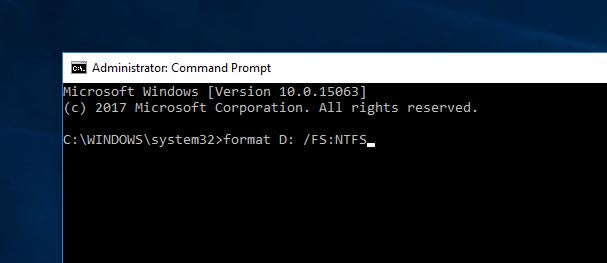
Ezek a legmegfelelőbb megoldások az összes HDD, külső meghajtó vagy USB-meghajtó adathiba ciklikus redundancia-ellenőrzési problémájának megoldására.Remélem, hogy a fenti megoldások alkalmazása után a lemezmeghajtó megfelelően fog működni, vagy ha ugyanaz a probléma továbbra is fennáll, úgy gondolom, ideje ellenőrizni a lemezt a gyártóval.
Adathiba történt az Outlookban (ciklikus redundancia-ellenőrzés)
Ha ciklikus redundanciát szeretne elérni, ellenőrizze az Outlook hibáit.Ezután először használja a CHKDSK segédprogramot a meghajtóhibák ellenőrzéséhez és a sérült rendszerfájlok javításához.SegítségévelA Microsoft támogatási oldala,használatBeérkezett üzenetek javítóeszközeJavítsa meg a Personal Storage Table (PST) fájlt .

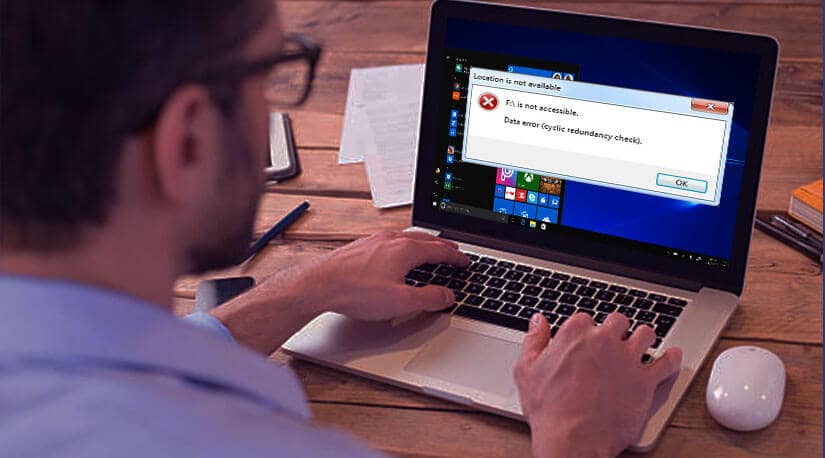
![[Javítva] A Microsoft Store nem tud letölteni alkalmazásokat és játékokat](https://oktechmasters.org/wp-content/uploads/2022/03/30606-Fix-Cant-Download-from-Microsoft-Store.jpg)
![[Javítva] A Microsoft Store nem tud letölteni és telepíteni alkalmazásokat](https://oktechmasters.org/wp-content/uploads/2022/03/30555-Fix-Microsoft-Store-Not-Installing-Apps.jpg)
